1、首先点击PS上的文件,将需要设置的图片打开。
2、打开之后,点击右侧的图层锁头图标,新建一个图层。
3、然后在左侧的工具栏里面选择魔棒工具。
4、然后将鼠标移到图片中,单击一下鼠标左键,选中图片的里面的白色背景部分。
5、接着单击右键,在弹出的菜单里面点击选取相似。
6、选好区域之后,按键盘上的Delete健或者“ackspace键,将白色背景部分反选。
7、然后点击文件里面的另存为,并选中保存的图片格式为PNG点击确定即可,这样就可以一个图层变透明。
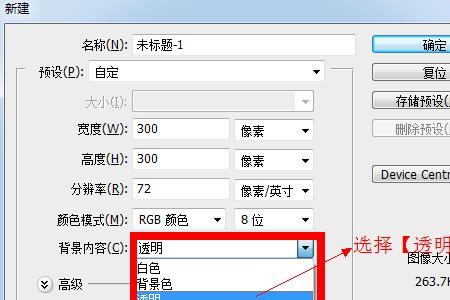
原创 | 2022-10-29 12:20:02 |浏览:1.6万
1、首先点击PS上的文件,将需要设置的图片打开。
2、打开之后,点击右侧的图层锁头图标,新建一个图层。
3、然后在左侧的工具栏里面选择魔棒工具。
4、然后将鼠标移到图片中,单击一下鼠标左键,选中图片的里面的白色背景部分。
5、接着单击右键,在弹出的菜单里面点击选取相似。
6、选好区域之后,按键盘上的Delete健或者“ackspace键,将白色背景部分反选。
7、然后点击文件里面的另存为,并选中保存的图片格式为PNG点击确定即可,这样就可以一个图层变透明。


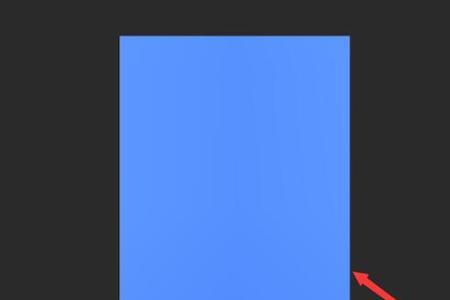
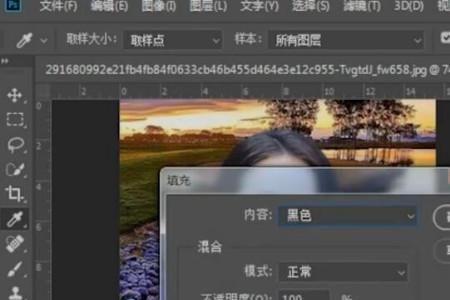

Copyright 2005-2020 www.kxting.com 【开心女性】 版权所有 |  湘ICP备2023022655号
湘ICP备2023022655号
声明: 本站所有内容均只可用于学习参考,信息与图片素材来源于互联网,如内容侵权与违规,请与本站联系,将在三个工作日内处理,联系邮箱:47085,1089@qq.com